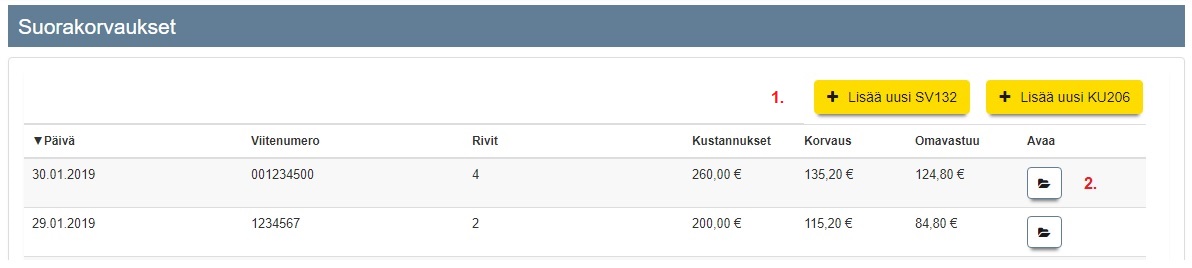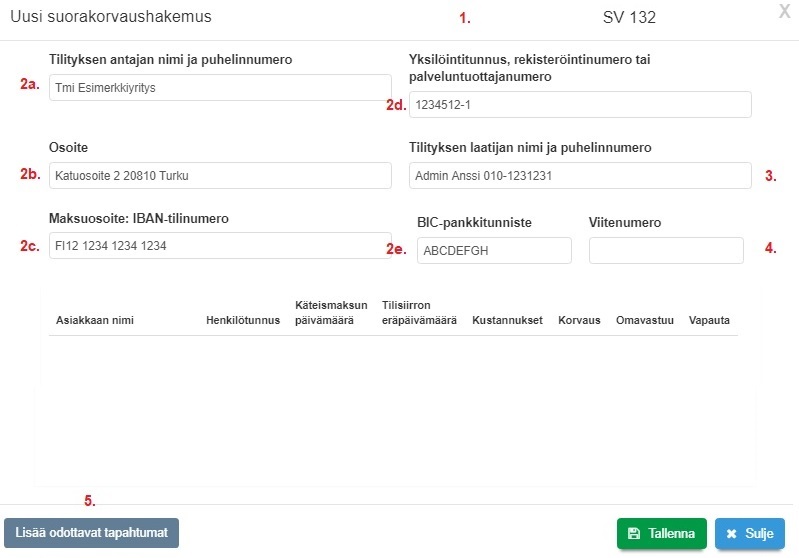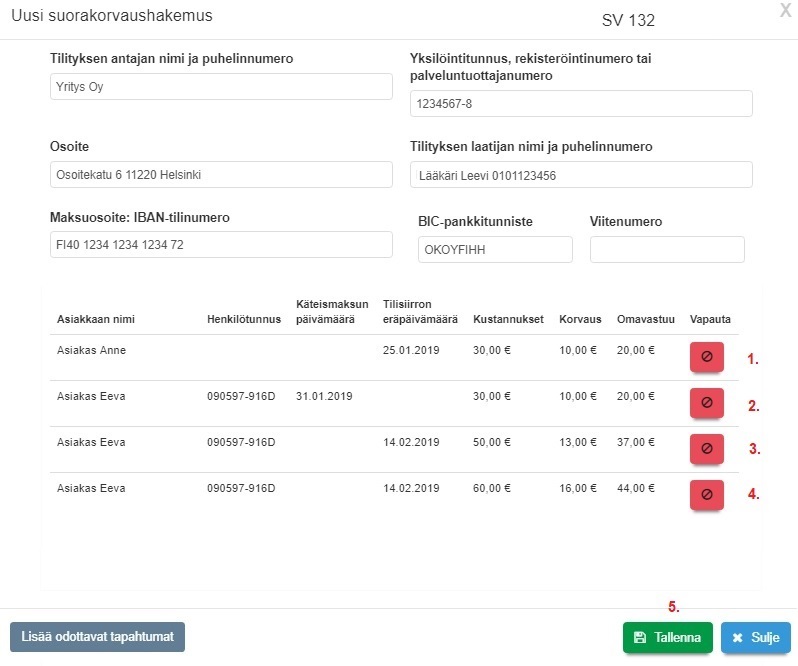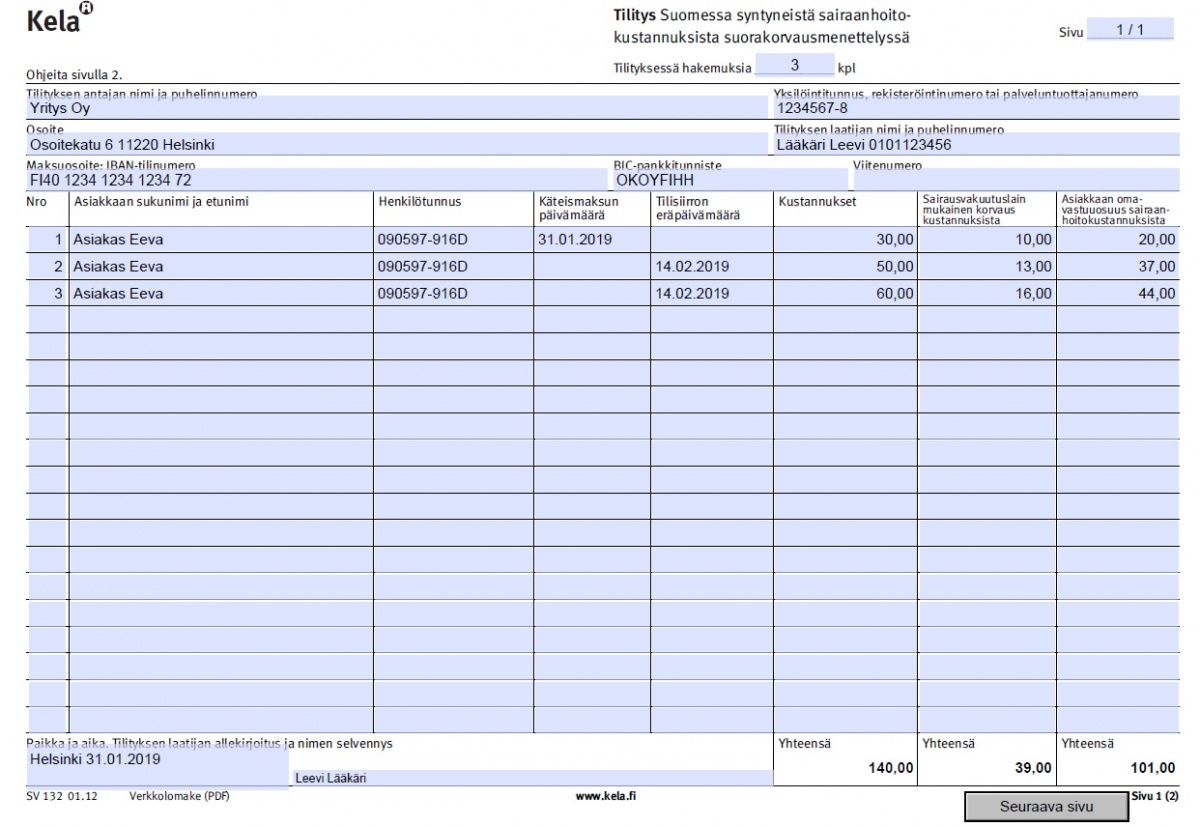Ero sivun ”Kela-suorakorvaukset” versioiden välillä
(→SV 132 -suorakorvaushakemus) |
(→SV 132 -suorakorvaushakemus) |
||
| Rivi 34: | Rivi 34: | ||
[[Kuva:Uusi-suorakorvaushakemus-tapahtumat.jpg]] <br> | [[Kuva:Uusi-suorakorvaushakemus-tapahtumat.jpg]] <br> | ||
| − | *Odottavat tapahtumat on listattu hakemukseen. Tässä voit tarkistaa ovatko kaikki rivit | + | *Odottavat tapahtumat on listattu hakemukseen. Tässä voit tarkistaa ovatko kaikki rivit oikein, ja haluatko lisätä ne tähän suorakorvaushakemukseen. <br> |
*'''Vapauta''' -painikkeella tapahtuma voidaan pudottaa pois tästä tilitysraportista. Tapahtuma tulee kuitenkin uudelleen näkyviin seuraavan kerran, kun uutta suorakorvaushakemusta ollaan tekemässä.<br> | *'''Vapauta''' -painikkeella tapahtuma voidaan pudottaa pois tästä tilitysraportista. Tapahtuma tulee kuitenkin uudelleen näkyviin seuraavan kerran, kun uutta suorakorvaushakemusta ollaan tekemässä.<br> | ||
| − | '''1)''' Tämä rivi näyttää olevan väärin. | + | '''1)''' Tämä rivi näyttää olevan väärin. Ainakin asiakkaan henkilötunnus puuttuu. Päätämme vapauttaa tämän rivin. Suorakorvaushakemukseen jää 3 riviä.<br> |
'''2)''' Tämä rivi on oikein. Käynti on maksettu kassalla 31.1.2019.<br> | '''2)''' Tämä rivi on oikein. Käynti on maksettu kassalla 31.1.2019.<br> | ||
'''3)''' Tämä rivi on oikein. Käynnistä on luotu lasku ja laskun eräpäivä on 14.2.2019.<br> | '''3)''' Tämä rivi on oikein. Käynnistä on luotu lasku ja laskun eräpäivä on 14.2.2019.<br> | ||
Versio 1. helmikuuta 2019 kello 09.10
SV 132 -suorakorvaushakemus
Huom: Seuraava ohje koskee käyntejä, jotka on tehty 31.1.2019 (iltapäivä) jälkeen Ajas Touchin Esijulkaisuversiossa.
Myös tätä aikaisemmin tai Ajas Touchin vakaassa versiossa tehtyjä käyntejä / niihin liittyviä Kela-korvauksia voi tulostaa tilityslomakkeelle, mutta niiden maksu- tai tilisiirtotietojen päivämääräksi tulostuu se päivä, jolloin käynti on luotu.
Huom: Jos Kelan suorakorvauksia on käytetty Ajas-järjestelmässä, Ajas Touch tai Ajas Desktop, ennen kun ne on tulostettu ja tallennettu tilitysraporttiin, tapahtumasta on silti muodostunut odottava suorakorvausrivi, ja se tulee aina uudelleen näkyviin uutta suorakorvauslomaketta tehtäessä. Tällaiset vanhat, Kelaan jo kertaalleen tilitetyt tapahtumat kannattaa yhden kerran tulostaa raporttiin (ilman, että raporttia lähetetään eteenpäin.)
- Järjestelmän kautta tehdyt ja tallennetut suorakorvaushakemukset näkyvät Suorakorvaukset -listassa. Valitse päävalikosta Muut -> Suorakorvaukset.
1) Uusi suorakorvaushakemus aloitetaan klikkaamalla "Lisää uusi".
2) Vanhoja suorakorvaushakemuksia voi rajallisesti muokata avaamalla lomakkeen.
- Uusi suorakorvaushakemus
1) Lomake SV 132 on valittu oletuksena. Psykoterapeutit voivat valita tilityslomakkeeksi myös KU 206 -lomakkeen.
Osa lomakkeen tiedoista esitäyttyy seuraavasti:
2a - 2e) Nämä tiedot tulostuvat toimipisteen laskutusasetuksista. Katso myös ohje: Laskutusasetukset
Jos työntekijä on liitetty useampaan kuin yhteen toimipisteeseen, tiedot tulostuvat sen toimipisteen laskutusasetuksista, jonka työntekijä on omassa Käyttäjäprofiilissa valinnut Oletustoimipisteeksi. Käyttäjäprofiili -> Käyttäytyminen -laatikko.
3) Tilityksen laatijan nimi ja puhelinnumero tulostuvat kirjautuneen työntekijän työntekijäkortilta.
4) Viitenumerona voi käyttää joko omaa viitenumeroa Kelaan lähetettäville laskuille, jos se on aina sama, tai lisätä sen lomakkeelle, kun lasku on tehty. Toistaiseksi suorakorvauslomakkeella ei ole toimintoa, joka luo laskun ja poimii viitenumeron automaattisesti. Toiminnon lisääminen on kehityslistalla.
5) "Lisää odottavat tapahtumat" -painike tuo järjestelmässä olevat odottavat tapahtumat lomakkeelle.
Huom: Yhteen Kelan SV 132 -lomakkeeseen mahtuu 34 riviä. Jos käsiteltäviä rivejä on enemmän, myös Ajas Touchin lomakkeella näkyy vain 34 riviä. Siinä tapauksessa voit käsitellä ensimmäiset 34 riviä, tallentaa ja tulostaa lomakkeen. Tee tämän jälkeen uusi suorakorvaushakemus, aloittamalla kohdasta "Lisää uusi".
- Odottavat tapahtumat on listattu hakemukseen. Tässä voit tarkistaa ovatko kaikki rivit oikein, ja haluatko lisätä ne tähän suorakorvaushakemukseen.
- Vapauta -painikkeella tapahtuma voidaan pudottaa pois tästä tilitysraportista. Tapahtuma tulee kuitenkin uudelleen näkyviin seuraavan kerran, kun uutta suorakorvaushakemusta ollaan tekemässä.
1) Tämä rivi näyttää olevan väärin. Ainakin asiakkaan henkilötunnus puuttuu. Päätämme vapauttaa tämän rivin. Suorakorvaushakemukseen jää 3 riviä.
2) Tämä rivi on oikein. Käynti on maksettu kassalla 31.1.2019.
3) Tämä rivi on oikein. Käynnistä on luotu lasku ja laskun eräpäivä on 14.2.2019.
4) Tämä rivi on oikein. Käynnistä on luotu lasku ja laskun eräpäivä on 14.2.2019.
Huom: Jos käynti on tallennettu, mutta sitä ei ole maksettu kassalla tai laskulla, järjestelmä tulostaa sen silti jo suorakorvaushakemukseen. Toistaiseksi se näkyy käynnin luomisen päivämäärällä ja näkyy Käteismaksu -sarakkeessa. Jatkossa maksamattomasta käynnistä tulostuu pelkkä viiva.
5) Kun "Tallenna" -painiketta klkataan, suorakorvaushakemus on valmis. Siihen lisätyt rivit eivät tulostu uudelleen uutta suorakorvaushakemusta lisättäessä paitsi, jos ne vielä tallennuksen jälkeen vapautetaan. Tallenna -napin viereen ilmestyy Tulosta -painike.
- Suorakorvaushakemus tulostuu Kelan SV 132 -lomakkeelle. Lomake on muokattava, mutta PDF:ään tehdyt muokkaukset eivät päivitä järjestelmässä olevia tietoja.
- Kela-lomakkeet ovat muokattavia PDF-lomakkeita. Niiden käyttö edellyttää virallisen Adobe Acrobat Reader DC -ohjelman asennusta tietokoneelle. https://get.adobe.com/fi/reader/